كيفية إصلاح فقدان حزمة الخلاف؟
Miscellanea / / December 24, 2021
يعد فقدان حزم الخلاف مشكلة شائعة واجهها الملايين على مر السنين. أنا مشرف خادم Discord ، وأنا مستخدم نشط أقضي اثنتي عشرة ساعة يوميًا في القناة الصوتية. نعم ، لدي الكثير من اللاعبين الذين ينضمون ويشاركون في محادثات الألعاب يوميًا. يتعين علينا تدوين عدة نقاط في الحساب نظرًا لأن فقدان الحزمة يرتبط باتصالك بالإنترنت و Discord نفسه.

محتويات الصفحة
-
لماذا يوجد في Discord فقدان للحزم ولكن لا شيء آخر؟
- حالة خادم الخلاف
- منطقة الخادم
- قم بتعطيل Krisp in Discord
- تعطيل Realtek Noise Suppression
- تمكين جودة الخدمة في الخلاف
- توقف عن استخدام إضافة Discord المعدلة
- لا تستخدم Wi-Fi Dongle
-
استخدم تطبيق الويب Discord
- الحد الأدنى
لماذا يوجد في Discord فقدان للحزم ولكن لا شيء آخر؟
لا جدال في أن اتصالك بالإنترنت يعمل بسلاسة ، و Discord هو من يعاني من مشاكل فقدان الحزمة. عرضت Microsoft 10 مليارات دولار للحصول على Discord من المؤسسين لأنهم أنهوا معظم العمل وليس لديهم عقبات.
ومع ذلك ، لا تمتلك Hammer & Chisel خوادم فائقة الجودة في جميع أنحاء العالم ، وشهدت تعطل الخادم من وقت لآخر. أبقى على اتصال في القناة الصوتية لمدة 12 ساعة في اليوم ، ويمكنني إخبارك بكيفية تحديد المشكلة.
- اتصال بالإنترنت (خادم رئيسي)
- وقت تعطل خادم الخلاف
- خادم منطقة الخلاف
- أخطاء Windows / Mac / Linux أو مواطن الخلل
- إعدادات التطبيق
- تلف البرامج
- تهديدات الكمبيوتر
يجب أن تصبح محرك الإبرة ، لذا اتبع البرنامج التعليمي وفقًا لذلك ، ويتم تعديله حسب الطلب.
حالة خادم الخلاف
لن أطلب منك تحري الخلل في اتصال الإنترنت وإصلاحه ، وأريدك أن تتحقق من حالة خادم Discord. لقد قضيت فترة طويلة هنا لأخبرك أن الخوادم تواجه تعطلًا ، لذا يجب عليك التحقق من حالة الخادم.
1. المتصفح المفتوحة.
2. انتقل إلى موقع Discord Status.
3. يوضح القسم الأول عدد الخوادم وحالتها.

الإعلانات
4. يمكنك التحقق من وقت استجابة API.

الإعلانات
5. هناك تاريخ موجز للأحداث الماضية وشرح متعمق لها.

منصة VoIP لا تخفي الوضع الحالي ، ولا يترددون في إظهار الإحصائيات في الأماكن العامة. ومع ذلك ، يجب عليك الانتظار بصبر لفترة من الوقت ، وسيستغرق حل مشكلات الخادم الإقليمي أقل من 24 ساعة.
منطقة الخادم
الخادم الذي انضممت إليه Voice Channel مستضاف على خادم بعيد عن منطقتك. يزداد زمن الوصول أضعافًا مضاعفة إذا اتصلت بقناة صوتية مستضافة على خادم موجود في دولة مختلفة. يمكنك أن تطلب من مسؤول الخادم تغيير منطقة خادم القناة الصوتية ، وقد قمت بتغيير منطقة الخادم عدة مرات في الماضي.
1. افتح الفتنة.
2. قم بتمرير الماوس فوق القناة الصوتية للكشف عن رمز الترس والنقر عليه.

3. قم بالتمرير لأسفل لعرض المزيد من الخيارات.

4. انقر تحت خيار "تجاوز المنطقة".

5. اختر دولة قريبة ، وأختار سنغافورة دائمًا.
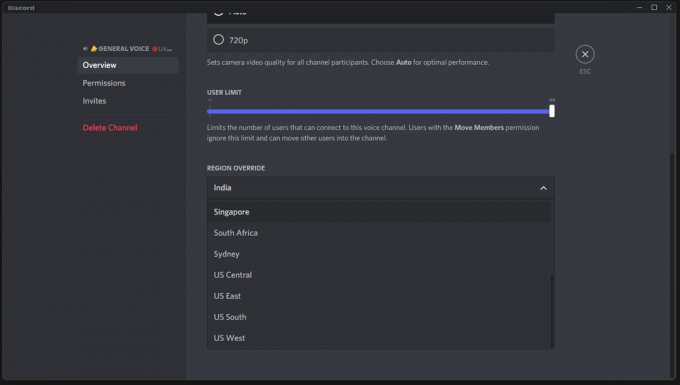
6. تأكد من أن المسؤول قد حدد المنطقة الصحيحة. ثم انقر فوق "حفظ التغييرات".

7. تم حفظ التغييرات.

يمكنك أن تطلب من المسؤول أتمتة الخادم بحيث يختار Discord الخادم الصحيح في كل مرة. أحيي فريق منصة VoIP لإضافة مثل هذا الخيار المتقدم للقنوات الصوتية ، وكان عليك تغيير منطقة الخادم بأكملها في الماضي. الآن ، يمكنك التبديل إلى خوادم الدول الأخرى بشكل فردي في كل قناة صوتية.
قم بتعطيل Krisp in Discord
يعد منع الضوضاء نقطة بيع فريدة من نوعها لـ Discord ، وهي تحظى بشعبية كبيرة بين اللاعبين. يعد Krisp إضافة مجانية متاحة للمستخدمين ، ويمكنك قمع ضوضاء الخلفية. أقوم بتشغيل الموسيقى في الخلفية على مكبر صوت أثناء الاتصال بقناة الصوت ، ومع ذلك لا يمكن لأي من المشاركين الاستماع إلى الموسيقى الصاخبة.
ومع ذلك ، فإن خاصية منع الضوضاء في Krisp تمنع صوتك إلى حد ما مما يعطيك انطباعًا عن فقدان الحزمة. يفترض العديد من المستخدمين أن برنامج VoIP يعاني من فقدان الحزمة عندما يكون مانع الضوضاء هو الذي يسبب المشكلة.
1. افتح Discord ، ثم انقر فوق رمز الترس الموجود في الأسفل.

2. انقر فوق "الصوت والفيديو" لعرض المزيد من الخيارات.

3. انقر فوق الزر "منع الضوضاء" لتعطيله.
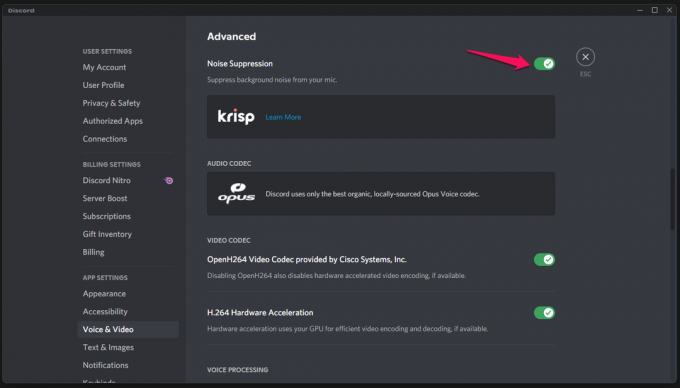
4. تأكد من تعطيل "منع الضوضاء" Krisp.
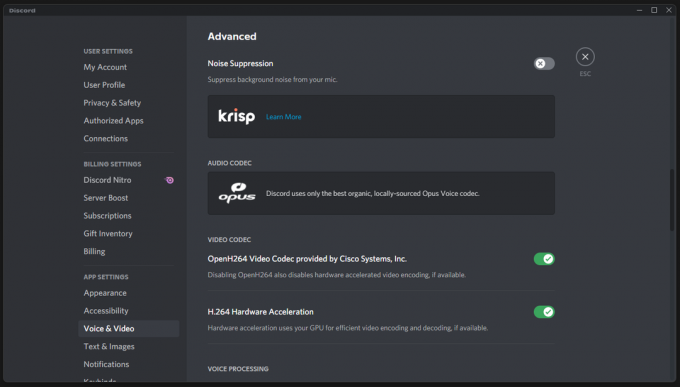
لقد نجحت في تعطيل Krisp في جهاز Windows ، وهو متوفر في إصدار macOS. الآن ، سيتم سماع صوتك وستذهب معضلة فقدان الحزمة إلى الأبد. أعد تشغيل الكمبيوتر الشخصي الذي يعمل بنظام Windows ، وستدخل الإعدادات الجديدة حيز التنفيذ على الفور.
تعطيل Realtek Noise Suppression
كان علي أن أتحدث بصوت عالٍ في الماضي ، وافترضت أن الميكروفون يعاني من مشاكل على مستوى الأجهزة. لقد قمت بتمكين نظامين مختلفين لقمع الضوضاء في جهاز ألعاب Windows ، مما أدى إلى تقليل سماع صوتي مقارنة بالآخرين. يجب عليك تعطيل ميزة Krisp أو Realtek Audio Console. دعني أوضح لك كيفية التحكم في ميزات قمع الضوضاء في Realtek.
1. اضغط على مفتاح Windows وافتح "Realtek Audio Console".

2. انقر فوق "ميكروفون" في وحدة التحكم في الصوت.
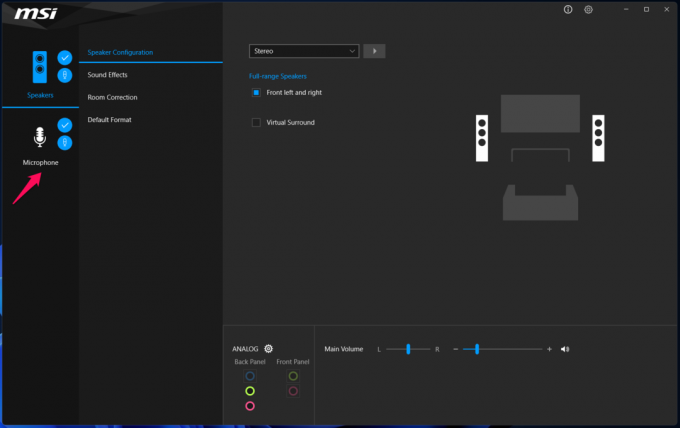
3. قم بإلغاء تحديد الخيار "منع الضوضاء" و "إلغاء الصدى الصوتي".
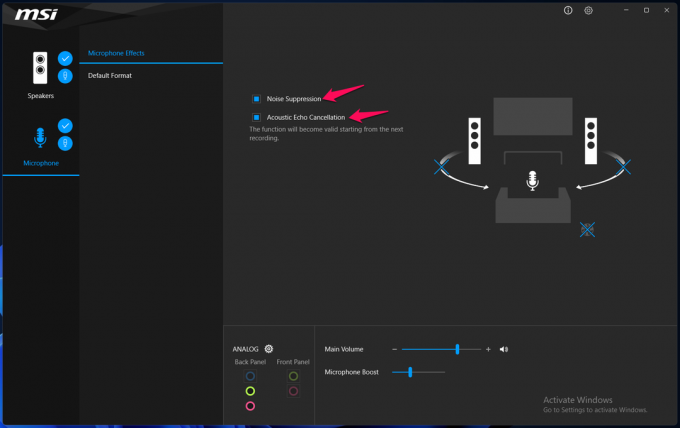
4. أغلق وحدة التحكم في الصوت وأعد تشغيل الجهاز.
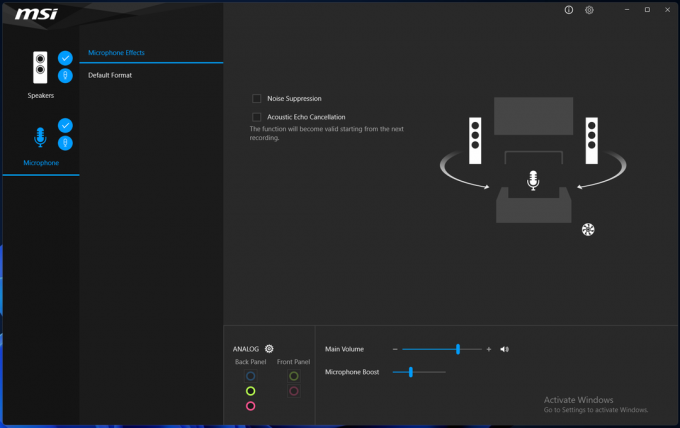
لا تقم بتخطي جزء إعادة تشغيل Windows ، ومن المهم تنفيذ التغييرات الجديدة. ارجع إلى قناة Discord Voice واكتشف ما إذا كان هذا يعمل أم لا.
تمكين جودة الخدمة في الخلاف
تتبع الموجهات الطلبات الواردة من الأجهزة والمكونات المتصلة. يمكنك السماح لـ Discord بإرسال المعلومات التي تريد أن يحظى البرنامج بها بأولوية عالية. لنفترض أنك تخطط لـ Minecraft ، وأنها تأخذ معظم الحزم مما يترك القليل من البرامج الأخرى أو لا شيء. سوف يستجيب جهاز التوجيه لطلب Discord ويرسل الحزم إلى القناة الصوتية.
1. افتح Discord ، ثم انقر فوق رمز الترس الموجود في الأسفل.
2. انقر فوق "الصوت والفيديو" لعرض المزيد من الخيارات.
3. انقر فوق الزر "تمكين أولوية الحزمة العالية لجودة الخدمة" لتمكينه.

4. تأكد من تمكينه في البرنامج.
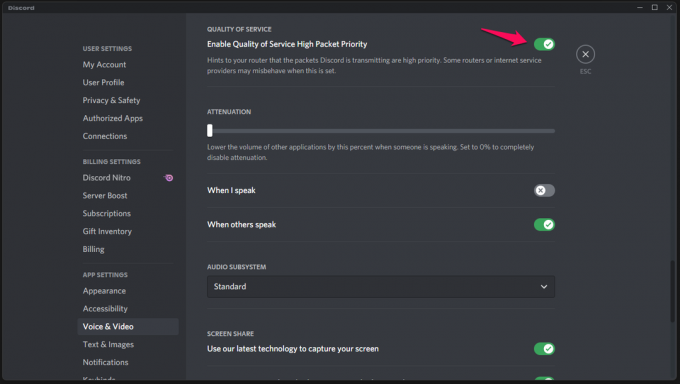
أغلق البرنامج وأعد تشغيل جهاز Windows حتى يقبل البرنامج التغييرات الجديدة. يجب عليك إيقاف تشغيل موجه Wi-Fi والمودم لمدة خمس دقائق ، حتى يتمكن من البدء في الاستجابة لتلميحات أولوية الحزمة. يمتلك العديد من مزودي خدمة الإنترنت (ISP) لوحة تحكم متقدمة في المكتب ، ويمكنهم تقييدها ، لذلك يجب أن تضعها في اعتبارك.
توقف عن استخدام إضافة Discord المعدلة

يركز مالكو أجهزة الألعاب على إنفاق الأموال على منتجات bling-bling ، حتى يتمكنوا من جعل الإعداد بأكمله يتألق في جميع أنحاء الغرفة. تعد خلفية سطح المكتب جزءًا من اللعبة ، وقد تجاوزت Discord. أعرف الكثير من الأقران الذين اختاروا الإصدارات المعدلة من Discord حتى يتمكنوا من الحصول على واجهات رائعة المظهر.
قم بإلغاء تثبيت الوظيفة الإضافية Discord التي تسبب المشكلة ، ولا أريد تسمية أي منها. استخدم إصدارًا رسميًا من المطور ، وسيضمن ثباتًا بنسبة 100٪ طوال الجلسة. يتعين على المستخدمين الاختيار واختيار الأداء على المظهر الرائع.
لا تستخدم Wi-Fi Dongle

يعد بناء ألعاب الميزانية فئة شائعة في السوق ، وتحتوي غالبية منصات الألعاب على مكونات للمبتدئين. يذهب اللاعبون الذين يعانون من ضائقة الميزانية إلى اللوحات الأم للمبتدئين ، ولا يتم تزويدهم باتصال Wi-Fi / Bluetooth مدمج.
لقد اشتريت Wi-Fi dongle من Amazon بأقل من 10 دولارات ، وهو يستحق كل هذا العناء للاستخدام اليومي. إنه قريب من الاتصال السلكي من حيث الأداء ومعدل نقل النطاق الترددي. اتصل بمزود خدمة الإنترنت واطلب منهم توفير كابل إضافي حتى تتمكن من توصيل كمبيوتر سطح المكتب أو الكمبيوتر المحمول الخاص بالألعاب مباشرة بالإنترنت.
استخدم تطبيق الويب Discord
يتوفر Discord على أجهزة Android و iOS و Linux و macOS و Windows PC. لقد قمت بالاتصال بالقنوات الصوتية من المتصفح ، ويمكنك أن تفعل الشيء نفسه إذا لم تختف خسارة الحزمة على الرغم من تطبيق الحلول.
1. انتقل إلى موقع Discord الرسمي وانقر على "تسجيل الدخول" الموجود في الزاوية اليمنى العليا.
2. املأ بيانات الاعتماد ، ثم انقر فوق "تسجيل الدخول" للوصول إلى لوحة التحكم.
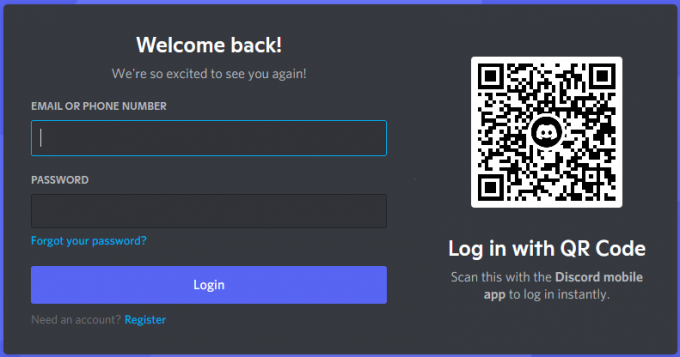
3. أكمل المصادقة الثنائية ، وقد قمت بتمكينها في حسابي منذ أن أصبحت مسؤولاً عن الخادم.

4. الآن ، يمكنك الوصول إلى لوحة القيادة في متصفح Firefox / Chrome / Safari / Opera.
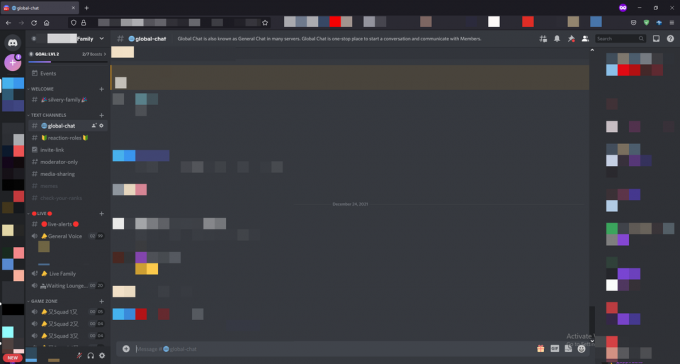
لا داعي للقلق بشأن القيود نظرًا لأن متصفحات فئة سطح المكتب ليس لها أي قيود. إنه سبب مساهم في جعل Chrome جائعًا في ذاكرة الوصول العشوائي لأن أنظمة تشغيل سطح المكتب لا تضيف أي قيود.
الحد الأدنى
اتصل بمزود خدمة الإنترنت واطلب منهم إزالة القيود التي حدثت لأحد زملائي. لدى العديد من مزودي خدمة الإنترنت المحليين لوحة تحكم في المكتب ، ويمكنهم إضافة قيود النطاق الترددي من نهايتهم. يجب عليك التحدث مع فريق دعم خدمة العملاء وإعطائهم نبذة مختصرة عن مشكلتك. أخبرنا كيف قمت بحل فقدان حزمة Discord في قسم التعليقات أدناه.


![تنزيل A515FXXU3BTD4: تصحيح الأمان لشهر أبريل 2020 لجهاز Galaxy A51 [MEA]](/f/875fccd13385ee54510dccf8708765b0.jpg?width=288&height=384)
